随着电脑的使用和更新,重装操作系统成为我们日常维护电脑的一项重要工作。而使用W7镜像文件安装系统是一种常见且简便的操作方式。本文将为大家提供一份详细教程,帮助大家更好地使用W7镜像文件进行系统安装。
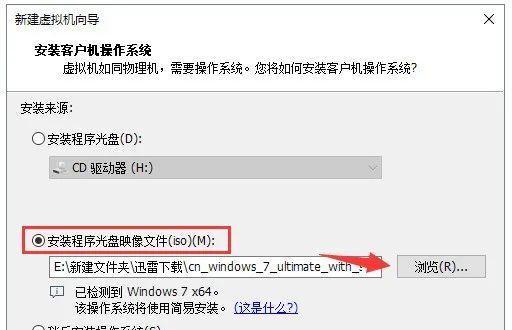
准备工作
在开始操作之前,首先需要准备好一台已经安装好W7系统的电脑,并确保其正常运行。同时,我们还需要准备一张空白的DVD光盘或一个USB闪存盘,用来存放W7镜像文件。
获取W7镜像文件
通过合法渠道下载适用于你的计算机的W7镜像文件。确保下载的文件与你计算机的硬件配置和版本相匹配。
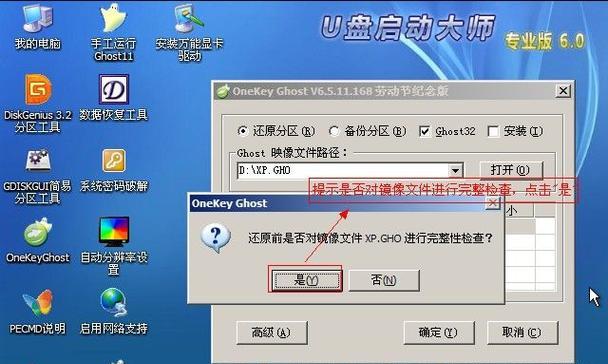
选择合适的安装介质
根据自己的实际情况选择合适的安装介质,可以选择刻录到DVD光盘上或者制作成启动U盘。根据自己的设备选择最佳途径。
制作启动盘
如果选择制作启动U盘,需要先将U盘插入计算机。然后下载并运行Windows7USB/DVD下载工具,按照提示选择镜像文件并制作成启动盘。
重启计算机
将制作好的启动盘插入需要安装系统的计算机中,然后重启计算机。在开机时按下相应的按键(通常是F12或Del键)进入BIOS设置界面。
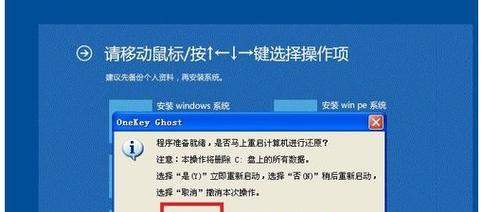
调整启动顺序
在BIOS设置界面中,找到“Boot”选项,并将启动顺序调整为首先从USB或光盘启动。保存设置并退出BIOS。
开始安装
重新启动计算机后,系统会自动从插入的启动介质中读取W7镜像文件,并进入安装界面。按照界面提示选择安装语言、时间和货币格式等相关设置。
选择安装类型
在安装类型选择界面上,选择“自定义(高级)”选项,以便对分区进行更详细的设置。
创建系统分区
在自定义安装类型界面上,选择需要安装W7系统的硬盘,并点击“新建”按钮,根据实际需求设置分区大小和数量。
格式化分区
选中新建的分区,并点击“格式化”按钮进行分区格式化操作。这个过程会清空选择的分区,所以在进行格式化之前请备份重要数据。
开始安装
完成分区设置和格式化后,点击“下一步”按钮开始系统的安装过程。系统会自动从镜像文件中读取安装文件并进行安装。
等待安装完成
安装过程需要一定时间,请耐心等待。在安装过程中,系统可能会多次重启,请确保计算机的电源充足。
设置个人信息
在安装完成后,系统会要求设置个人信息,如计算机名称、用户名和密码等。根据个人需求进行设置。
更新驱动和系统补丁
安装完成后,及时更新计算机的驱动程序和系统补丁,以确保系统的正常运行。
系统安装完成
经过以上步骤,W7系统已经成功安装到你的计算机上了。现在你可以享受全新的操作系统带来的便利和高效了。
通过本文所述的详细教程,我们可以轻松地使用W7镜像文件进行系统安装。这种方式不仅简单方便,还能够确保我们得到一个干净、正版的操作系统。希望本文对大家有所帮助!



